
Comment ajouter de la musique sur un téléphone Samsung avec 5 méthodes pratiques

La musique fait partie intégrante de notre vie quotidienne, offrant un moyen de se détendre et d'exprimer ses émotions. Posséder un téléphone Samsung permet d'emporter facilement vos chansons préférées avec vous, mais de nombreux utilisateurs ont du mal à savoir comment ajouter de la musique sur un téléphone Samsung. Que vous transfériez des chansons depuis votre ordinateur, téléchargiez depuis le cloud ou utilisiez des applications de streaming, ce guide vous montrera étape par étape comment mettre de la musique sur votre téléphone Samsung.
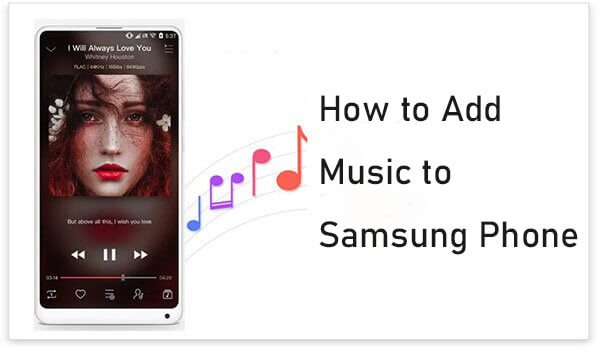
Pour ceux qui recherchent un moyen simple et efficace de transférer et de gérer de la musique sur leurs téléphones Samsung, Coolmuster Android Assistant est un outil hautement recommandé. Ce gestionnaire de musique pour Android prend en charge non seulement le transfert de musique, mais également la sauvegarde et la gestion des données.
Point culminant de Coolmuster Android Assistant
Comment télécharger de la musique sur un téléphone Galaxy depuis un ordinateur ?
01 Téléchargez et installez Android Assistant depuis le site officiel sur votre ordinateur Windows ou macOS.
02 Lancez le logiciel et connectez votre téléphone Samsung à l'ordinateur à l'aide d'un câble USB. Assurez-vous que le débogage USB est activé sur votre appareil Samsung.

03 Une fois l'appareil correctement connecté, Android Assistant affichera son interface principale sur votre ordinateur, détectant et affichant toutes les données disponibles sur votre téléphone Samsung.

04 Dans la barre latérale gauche, vous trouverez une liste complète des données. Localisez et cliquez sur le dossier « Musique » pour accéder à vos chansons. Ensuite, cliquez sur l'onglet "Importer", où vous pouvez sélectionner des chansons spécifiques à transférer de votre ordinateur vers votre appareil Samsung.

Guide vidéo
Avantages
Un câble USB est l'un des moyens les plus courants et les plus simples de transférer de la musique de votre ordinateur vers votre téléphone Samsung. Voici les étapes :
Étape 1. Branchez votre téléphone Samsung sur votre ordinateur à l'aide d'un câble USB. Sélectionnez le mode « Transférer des fichiers » sur le téléphone.

Étape 2. Sur votre ordinateur, ouvrez l'Explorateur de fichiers et localisez votre téléphone sous « Appareils ».
Étape 3. Accédez au dossier « Musique » sur votre téléphone. S'il n'existe pas, créez-en un.
Étape 4. Faites glisser et déposez ou copiez et collez les fichiers musicaux de votre ordinateur vers le dossier. Après le transfert, éjectez le téléphone en toute sécurité avant de le débrancher.
Avantages
Les applications de streaming telles que Spotify, YouTube Music et Apple Music constituent un excellent moyen de télécharger et de stocker de la musique directement sur votre téléphone Samsung.
Comment télécharger des chansons sur Samsung à l'aide des applications de streaming ?
Étape 1. Téléchargez votre application de streaming préférée depuis le Google Play Store.
Étape 2. Créez un compte ou connectez-vous à un compte existant. Certaines applications nécessitent un abonnement premium pour permettre les téléchargements hors ligne.

Étape 3. Recherchez vos chansons ou listes de lecture préférées et cliquez sur le bouton « Télécharger ». Ensuite, accédez à la musique téléchargée en mode hors ligne de l'application.
Avantages
Les plateformes de stockage cloud comme Google Drive ou Dropbox vous permettent de transférer des fichiers musicaux sans câble USB. Cependant, l’espace libre offert par le stockage cloud est limité. Par exemple, Google Drive offre 15 Go d'espace libre. Si vous avez besoin de plus d’espace, vous devrez le payer.
Comment mettre de la musique sur un téléphone Samsung depuis Google Drive ?
Étape 1. Sur votre ordinateur, connectez-vous à votre compte Google et accédez à Google Drive . Créez un nouveau dossier ou ouvrez-en un existant dans lequel vous souhaitez stocker vos fichiers musicaux. Cliquez sur le bouton « Nouveau » et sélectionnez « Téléchargement de fichiers » pour télécharger des fichiers musicaux individuels ou « Téléchargement de dossiers » pour télécharger un dossier entier contenant des fichiers musicaux. Attendez la fin du processus de téléchargement.

Étape 2. Installez l'application Google Drive sur votre téléphone Samsung et connectez-vous avec le même compte.
Étape 3. Localisez les fichiers téléchargés dans l'application et téléchargez-les sur votre téléphone.
Étape 4. Enregistrez les fichiers dans le dossier « Musique » pour un accès plus facile avec les lecteurs de musique.
Avantages
Si votre téléphone Samsung prend en charge les cartes SD, transférer de la musique via une carte SD est une autre méthode rapide et efficace.
Comment ajouter de la musique sur un téléphone Samsung via une carte SD ?
Étape 1. Insérez votre carte SD dans un lecteur de carte et connectez-la à votre ordinateur. Transférez des fichiers musicaux sur la carte.
Étape 2. Placez la carte SD dans l'emplacement pour carte SD de votre téléphone Samsung.

Étape 3. Utilisez une application de gestion de fichiers pour déplacer les fichiers musicaux vers le dossier approprié si nécessaire.
Étape 4. Ouvrez votre lecteur de musique préféré pour commencer à profiter des chansons transférées.
Avantages
1. Quels formats sont pris en charge par les téléphones Samsung ?
Les téléphones Samsung prennent en charge les formats courants tels que MP3, WAV et AAC, entre autres.
2. De combien d’espace de stockage ai-je besoin pour la musique sur mon téléphone Samsung ?
Le stockage requis dépend de la taille de vos fichiers musicaux. Par exemple, une chanson MP3 typique fait environ 3 à 5 Mo, donc un espace de 1 Go peut stocker environ 200 à 300 chansons.
3. Est-il sécuritaire de télécharger de la musique à partir de sites Web en ligne ?
Tous les sites Web ne sont pas sûrs. Téléchargez uniquement de la musique à partir de plateformes fiables et légales pour éviter les logiciels malveillants ou les violations des droits d'auteur.
Ajouter de la musique sur votre téléphone Samsung est simple lorsque vous connaissez les bons outils et méthodes. Que vous préfériez la vitesse du transfert USB, la commodité des applications de streaming ou la polyvalence du stockage cloud, il existe une solution pour chacun.
Parmi toutes les méthodes, Coolmuster Android Assistant se distingue comme un outil complet pour gérer non seulement la musique mais aussi toutes les données de votre téléphone. Choisissez la méthode qui correspond à vos besoins et commencez dès aujourd’hui à créer votre bibliothèque musicale parfaite.
Articles connexes :
5 approches pour transférer de la musique de Samsung vers Samsung (simple et rapide)
[Guide étape par étape] Comment ajouter facilement de la musique sur un téléphone Android ?
Résolu : Comment télécharger de la musique sur un téléphone LG de 4 manières simples
[Résolu] Comment ajouter de la musique sur Google Pixel depuis un PC ?





